May 2024 업데이트 됨: 우리의 최적화 도구를 사용하여 오류 메시지를 받지 않고 시스템 속도를 늦추십시오. 지금 다운로드 이 링크
- 다운로드 및 설치 여기에 수리 도구.
- 컴퓨터를 스캔하도록 합니다.
- 그러면 도구가 컴퓨터 수리.
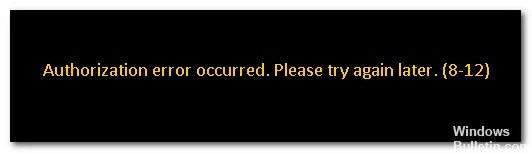
Sling TV 인증 오류 8-12는 모바일 장치, 스마트 TV 또는 컴퓨터에서 Sling TV 앱을 열 때 발생할 수있는 일반적인 스트리밍 문제입니다. 일부 사용자는 자신의 계정에 로그인 할 수 없지만 다른 사용자는 채널에 액세스하거나 특정 콘텐츠를 스트리밍 할 때 문제가 발생합니다.
Sling TV에서 인증 오류 8-12의 원인은 무엇입니까?
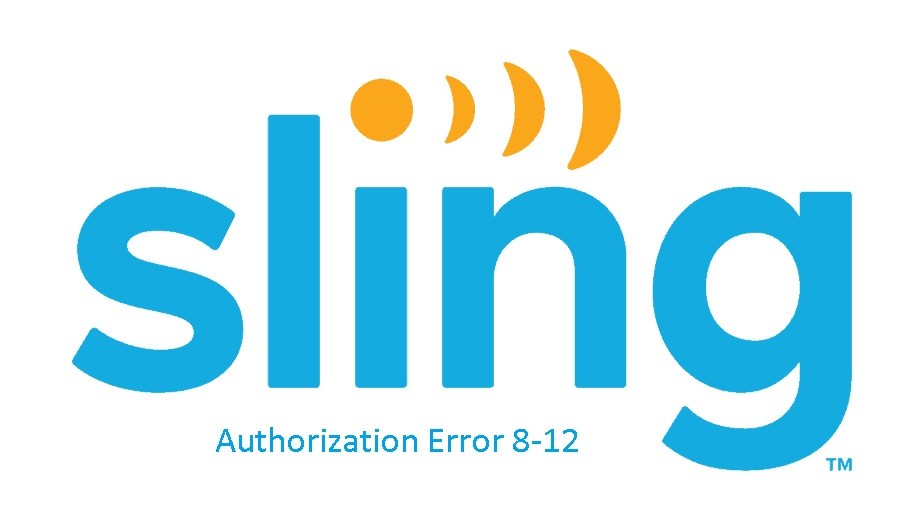
Fire Stick / Roku Stick 문제 : 이 문제는 콘텐츠를 스트리밍하는 데 사용하는 장치의 데이터 손상과 관련이있을 수도 있습니다. 이 문제는 Amazon의 Roku Stick 및 Fire TV에서 발견되었습니다. 이 경우 현재 사용중인 스트리밍 장치를 비활성화하여 문제를 해결할 수 있습니다.
Widevine 인프라 누락 : 브라우저가 Widevine DRM 인프라를 지원하지 않는 경우 Sling TV, Netflix 또는 Amazon과 같은 장소에서 콘텐츠를 스트리밍하기 전에 필요한 플러그인 / addon을 설치해야합니다. 대부분의 브라우저에서 메시지가 표시되면 허용 버튼을 클릭하기 만하면됩니다.
콘텐츠를 더 이상 사용할 수 없습니다. 이 문제가 특정 콘텐츠에서만 발생하는 경우 더 이상 권한이 없는 타이틀을 스트리밍하려고 할 수 있습니다. 이것은 일반적으로 미리 보기만 하고 Sling TV에서 일시적으로만 사용할 수 있는 영화에서 발생합니다.
Sling TV UWP 앱이 손상되었습니다. Sling TV Universal Windows Platform 앱을 사용할 때만 이 문제가 발생하면 로컬 설치에 영향을 미치는 데이터가 손상되었을 수 있습니다. 이 문제가 발생한 대부분의 사용자는 Sling TV 자격 증명을 다시 입력하기 전에 UWP 앱을 다시 로드하여 문제를 해결할 수 있음을 확인했습니다.
계정 문제: 종종 이 문제의 원인은 여러 장치에서 동시에 사용되는 계정과 관련된 잘못된 데이터입니다. 동일한 문제를 겪은 영향을 받은 여러 사용자가 Sling TV로 지원 티켓을 연 후 문제가 결국 해결되었다고 보고했습니다.
Sling의 인증 오류 8-12를 복구하는 방법은 무엇입니까?
2024 년 XNUMX 월 업데이트 :
이제 이 도구를 사용하여 파일 손실 및 맬웨어로부터 보호하는 등 PC 문제를 방지할 수 있습니다. 또한 최대 성능을 위해 컴퓨터를 최적화하는 좋은 방법입니다. 이 프로그램은 Windows 시스템에서 발생할 수 있는 일반적인 오류를 쉽게 수정합니다. 손끝에 완벽한 솔루션이 있으면 몇 시간 동안 문제를 해결할 필요가 없습니다.
- 1 단계 : PC 수리 및 최적화 도구 다운로드 (Windows 10, 8, 7, XP, Vista - Microsoft Gold 인증).
- 2 단계 : "스캔 시작"PC 문제를 일으킬 수있는 Windows 레지스트리 문제를 찾으십시오.
- 3 단계 : "모두 고쳐주세요"모든 문제를 해결합니다.

Sling 애플리케이션 업데이트
- Microsoft Store를 엽니 다.
- 페이지 오른쪽 상단에있는 사용자 아이콘을 클릭합니다.
- 설정 메뉴로 이동
- 앱 업데이트에서 자동 앱 업데이트 옵션을 활성화합니다.
Microsoft Store에서 수동으로 업데이트를 확인할 수도 있습니다.
다른 기기를 사용 중인 경우 공식 웹사이트를 방문하여 Sling 앱 업데이트 방법에 대한 자세한 지침을 확인하세요.
모바일 장치의 경우 운영 체제(Android 또는 IO)에 따라 Google Play Store 또는 Apps Store에서 업데이트를 실행할 수 있습니다.
브라우저 업데이트
Sling TV에서 콘텐츠를보기 위해 앱을 설치할 필요가 없습니다. 온라인으로 콘텐츠를 스트리밍하는 경우 현재 브라우저의 최신 버전이 설치되어 있는지 확인하십시오.
예를 들어 Chrome을 업데이트하려면 오른쪽 상단 모서리에 있는 3개의 점을 클릭하고 Google Chrome 업데이트를 선택한 다음 브라우저를 다시 시작해야 합니다.
최신 버전으로 업데이트하는 방법에 대한 자세한 지침은 Edge 및 Safari 개발자 페이지를 참조하십시오.
장치 다시 시작
Windows 장치를 사용하는 경우 시작 메뉴로 이동하여 전원 옵션 버튼을 클릭하고 다시 시작을 선택합니다.
컴퓨터를 다시 켠 후에도 오류가 지속되는지 확인하십시오.
Sling TV 애플리케이션 재설치
Windows 장치를 사용하는 경우 시작 메뉴에서 앱 및 기능을 선택하고 Sling TV 앱을 찾습니다. 그런 다음 제거를 선택하고 화면의 지시를 따릅니다.
제거를 마친 후 Microsoft Store에서 Sling TV를 다시 설치할 수 있습니다.
전문가 팁 : 이 복구 도구는 리포지토리를 검색하고 이러한 방법이 효과가 없는 경우 손상되거나 누락된 파일을 교체합니다. 문제가 시스템 손상으로 인한 대부분의 경우에 잘 작동합니다. 또한 이 도구는 시스템을 최적화하여 성능을 최대화합니다. 그것은에 의해 다운로드 할 수 있습니다 여기를 클릭
자주 묻는 질문
Sling 8-12 오류를 어떻게 수정합니까?
- SLING 앱을 업데이트합니다.
- SLING 앱에서 로그아웃했다가 다시 로그인합니다.
- 장치를 재부팅하십시오.
내 Sling 계정에 로그인할 수 없는 이유는 무엇입니까?
응답하지 않는 로딩 화면 또는 일반적인 오류 메시지와 같은 문제가 발생하는 경우 다음을 시도하십시오. SLING 앱을 완전히 종료하고 다시 시작 -> SLING 앱 업데이트 확인 -> 장치 재부팅.
Sling TV의 인증 오류는 무엇인가요?
Sling TV의 인증 오류는 다양한 이유로 발생할 수 있으며 콘텐츠 또는 장치와 관련될 수 있습니다. 무료 미리보기로 제공되었던 채널이나 프로그램을 시청할 때 콘텐츠에 따라 인증 오류가 발생할 수 있습니다. 오류는 사용자가 더 이상 채널에 액세스할 수 없음을 의미합니다.
Sling TV가 작동하지 않는 이유는 무엇입니까?
정지 및 버퍼링 문제는 Sling TV 서버 문제나 인터넷 및 Wi-Fi 연결 문제로 인해 발생할 가능성이 큽니다. 간헐적인 정지 또는 버퍼링은 때때로 발생하지만 Sling을 다시 시작하면 일시적인 스트리밍 문제가 제거됩니다. Sling 앱을 닫은 다음 다시 시작합니다.


